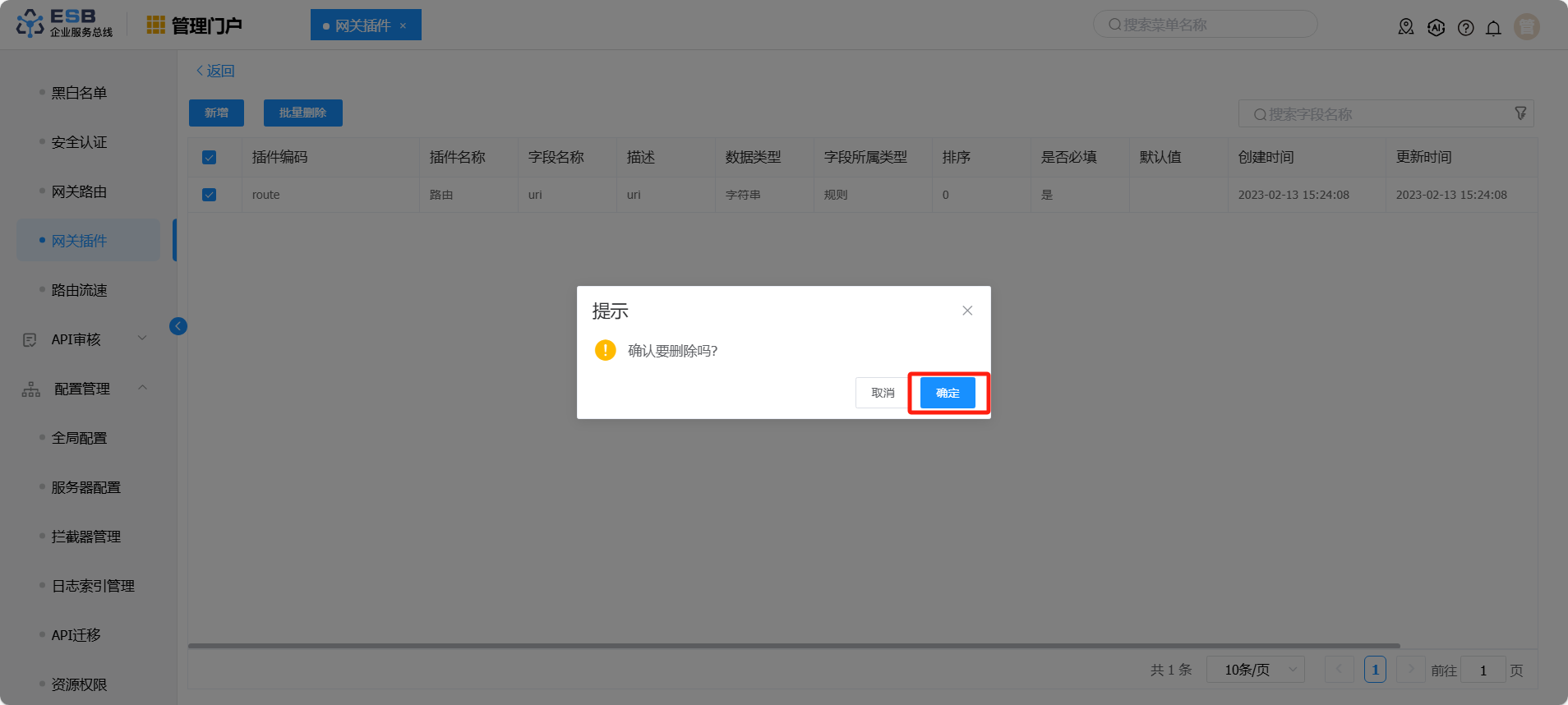插件作为拦截器的一种在网关中生效,对插件进行管理,可以自定义插件配置,以便在编辑路由配置插件时进行控制与定制。
# 新增插件
管理人员登录系统,进入管理门户,点击菜单“访问安全”>"网关插件“,进入网关插件页面。
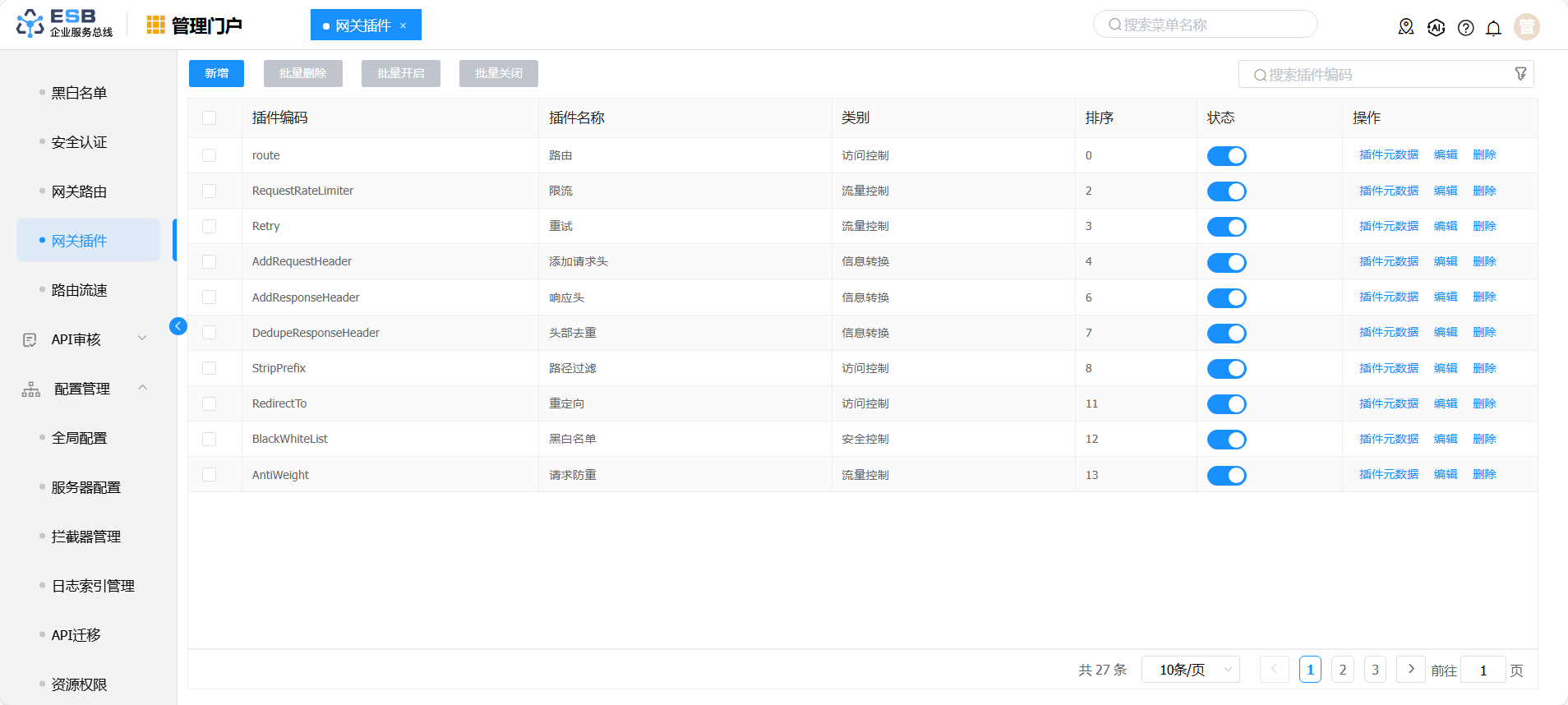
点击”新增“按钮,进入新增插件页面。
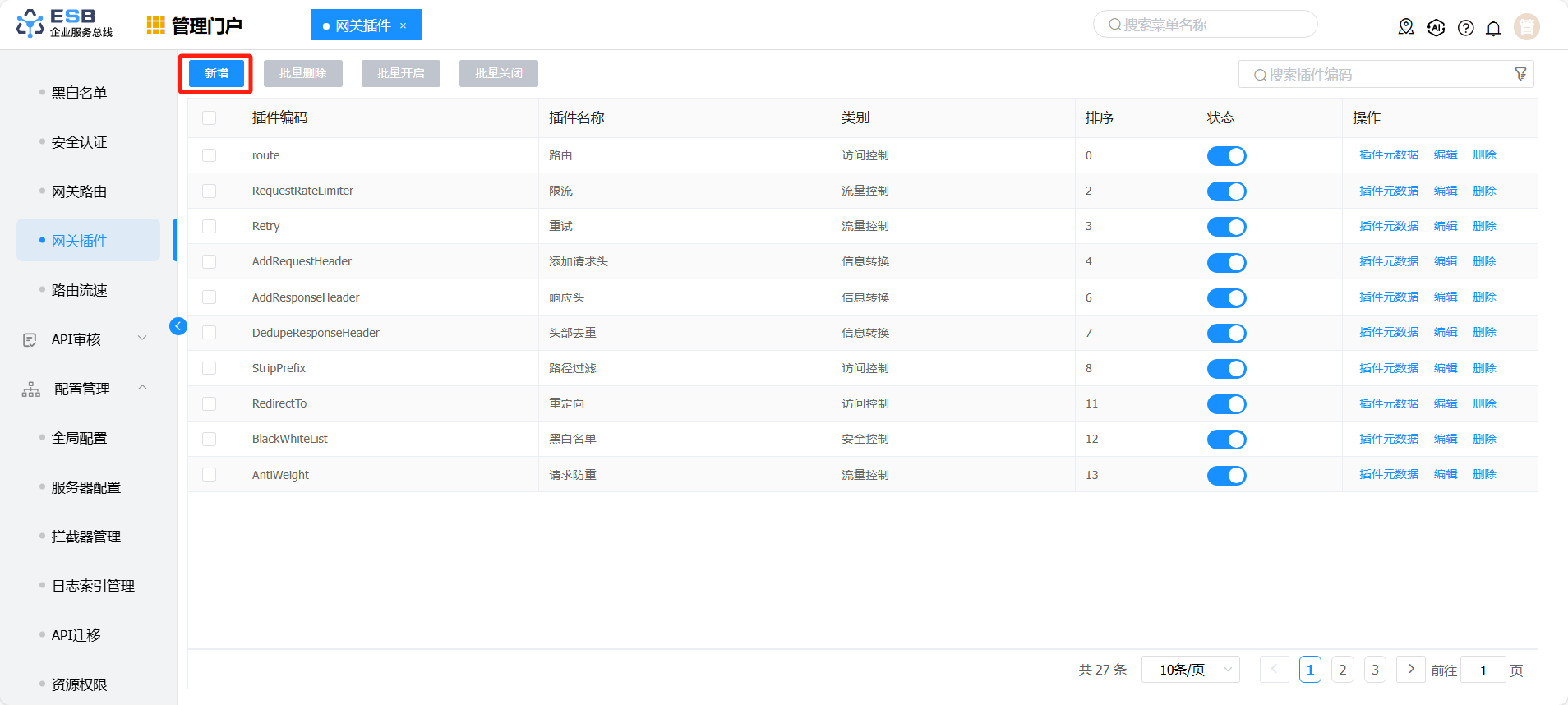
在新增插件页面,按照参数说明表格填写插件信息,完成后点击”确定“按钮,保存插件信息。
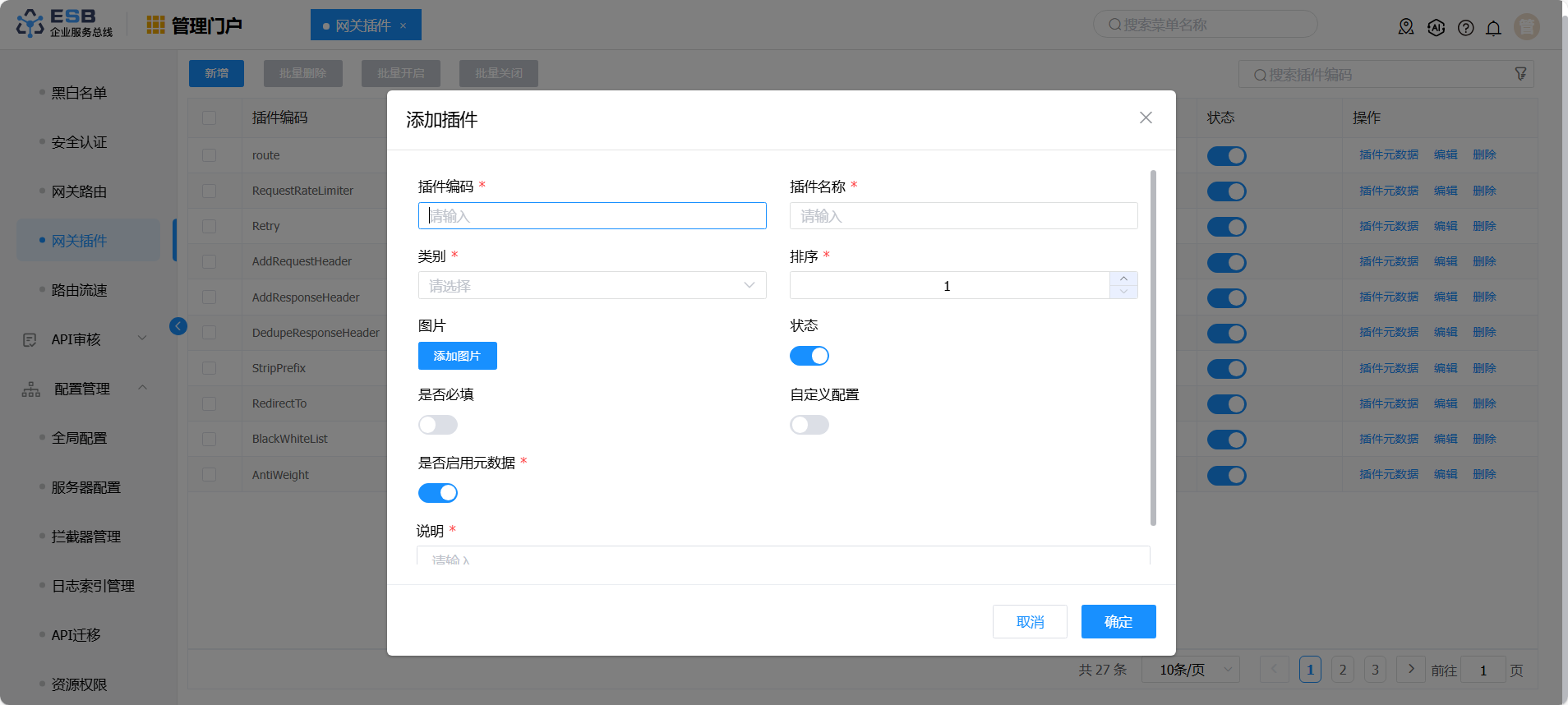
参数 说明 插件编码 插件唯一不重复标识,网关加载路由通过插件编码定位到插件过滤器。 插件名称 插件名称 类别 插件类型,目前分为认证控制、安全控制、流量控制、信息转换、访问控制、服务降级 排序 在插件管理页面中的显示顺序 图片 插件标识图标 状态 开启状态在路由添加插件页面可以显示,关闭状态则在路由添加插件时没有当前插件 是否必填 非必填插件可以在路由控制添加和删除,必填插件则无法删除必须添加,比如路由插件 说明 插件的功能介绍和使用方式可以在此说明
# 批量删除
在网关插件管理界面,选择需要删除的插件,点击“批量删除”按钮,弹出确认提示框。
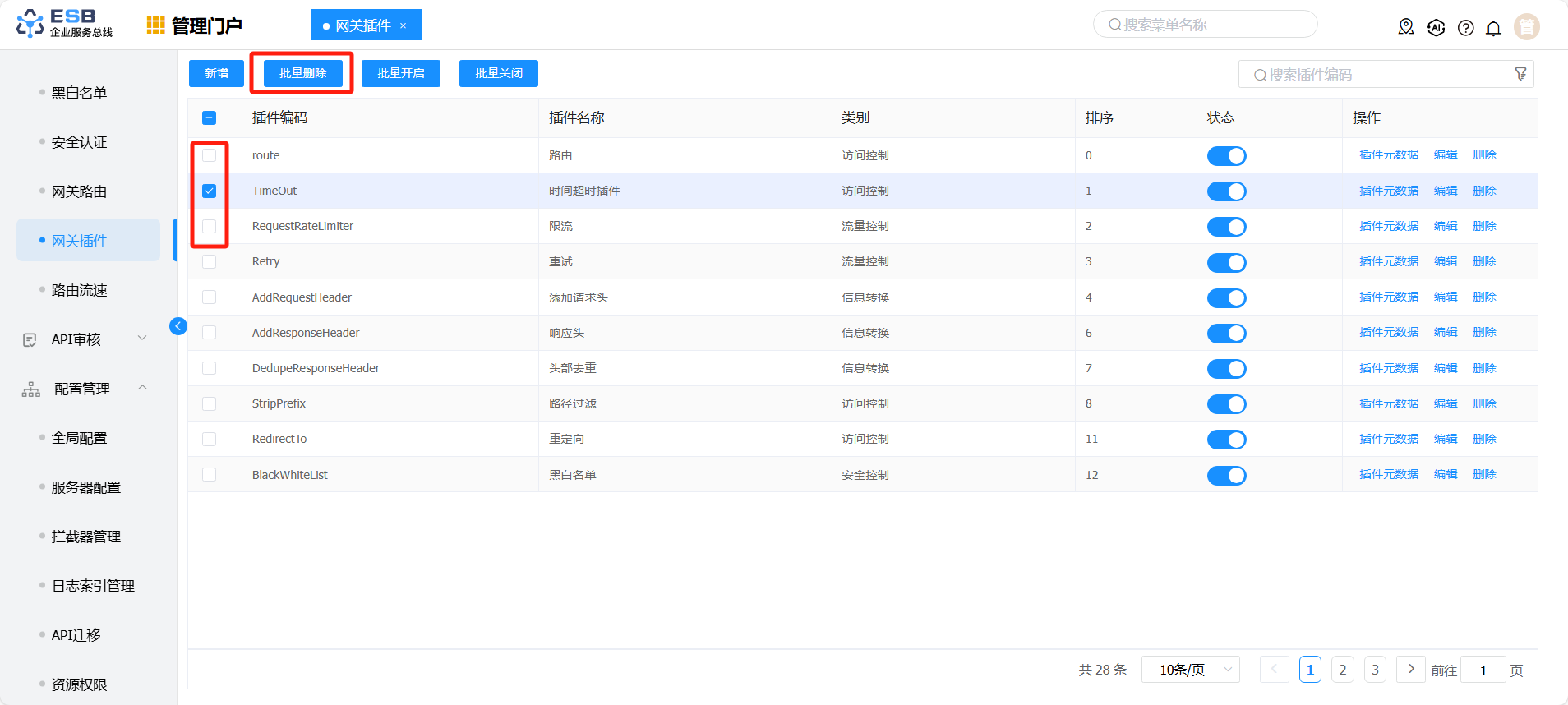
点击”确定“按钮,完成批量删除操作。
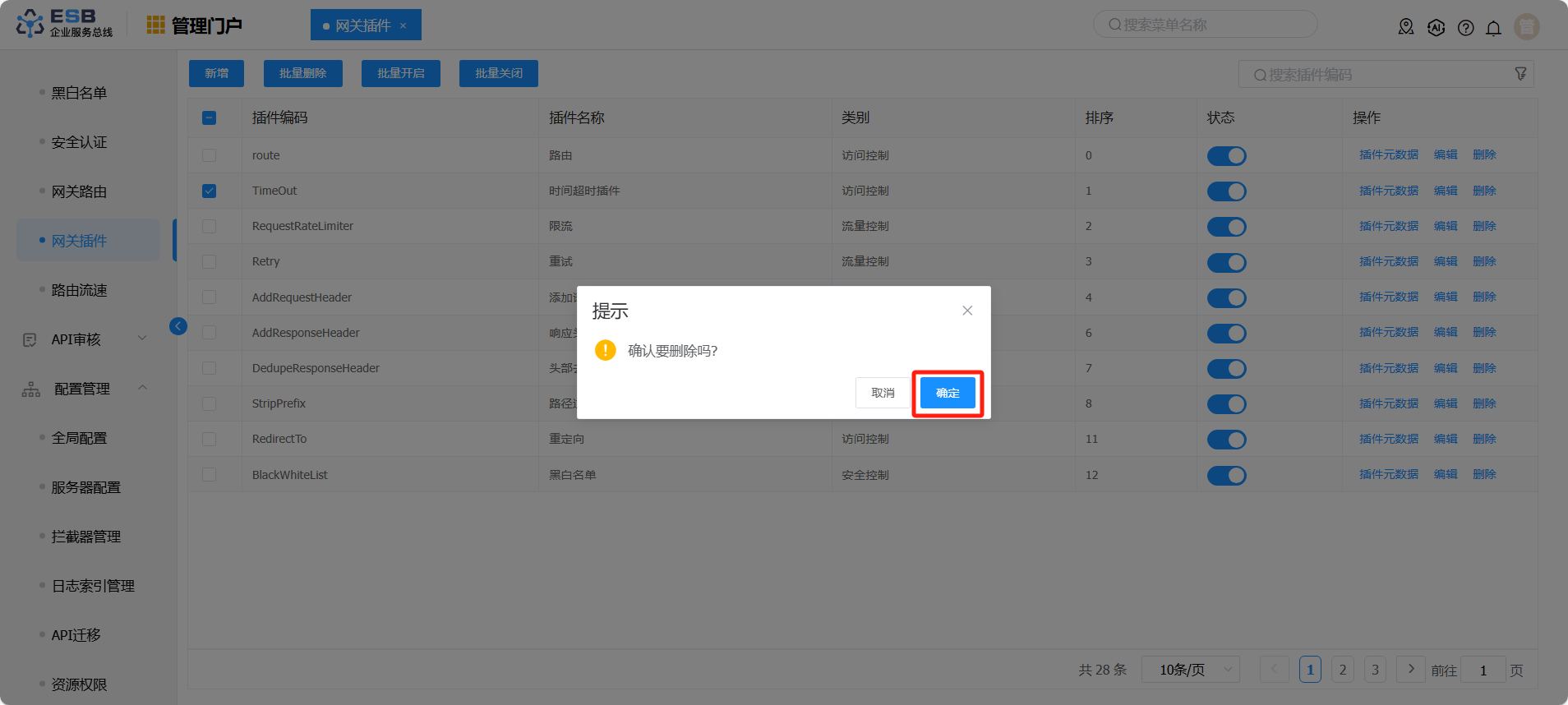
# 批量开启
在网关插件管理界面,选择需要开启的插件,点击“批量开启”按钮,弹出确认提示框。
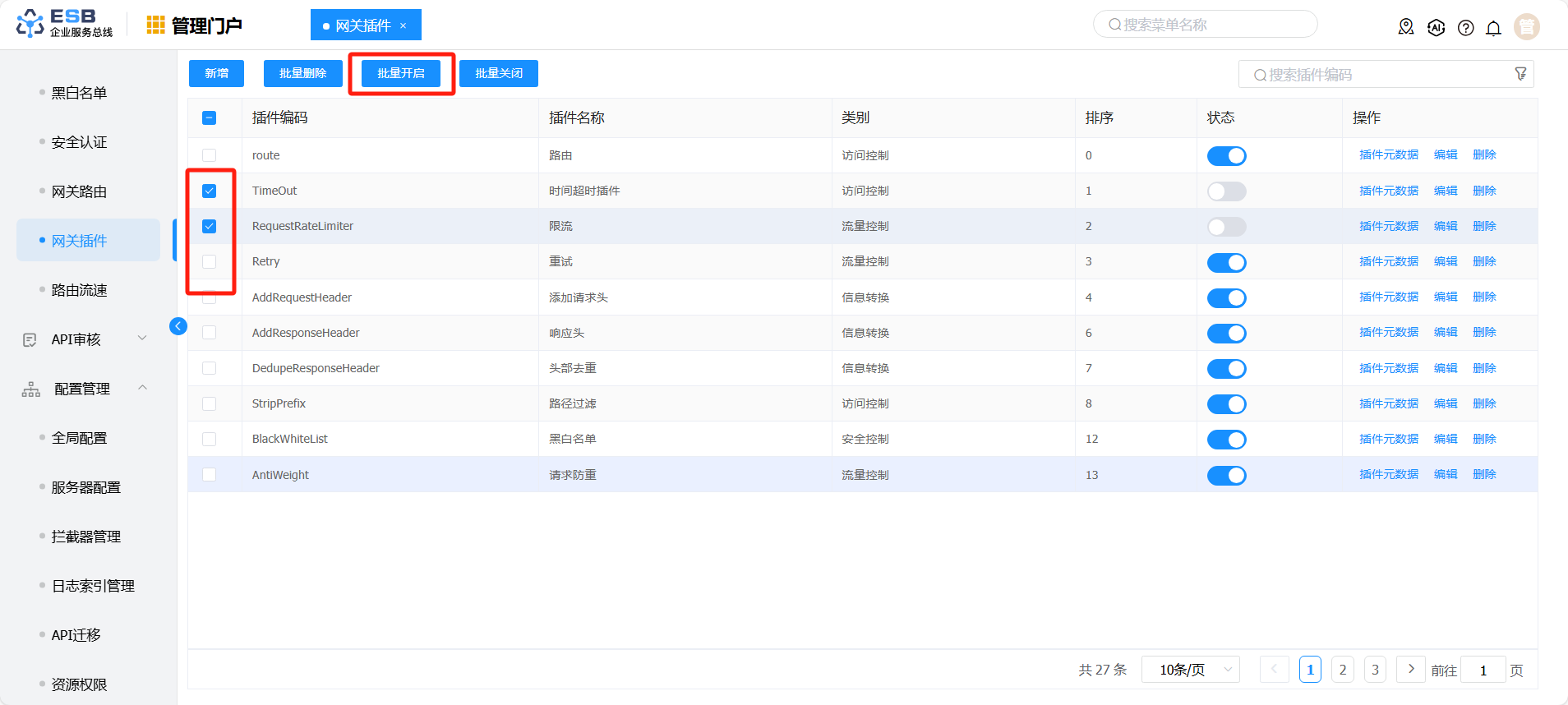
点击”确定“按钮,完成批量开启操作。

# 批量关闭
在网关插件管理界面,选择需要关闭的插件,点击“批量关闭”按钮,弹出确认提示框。
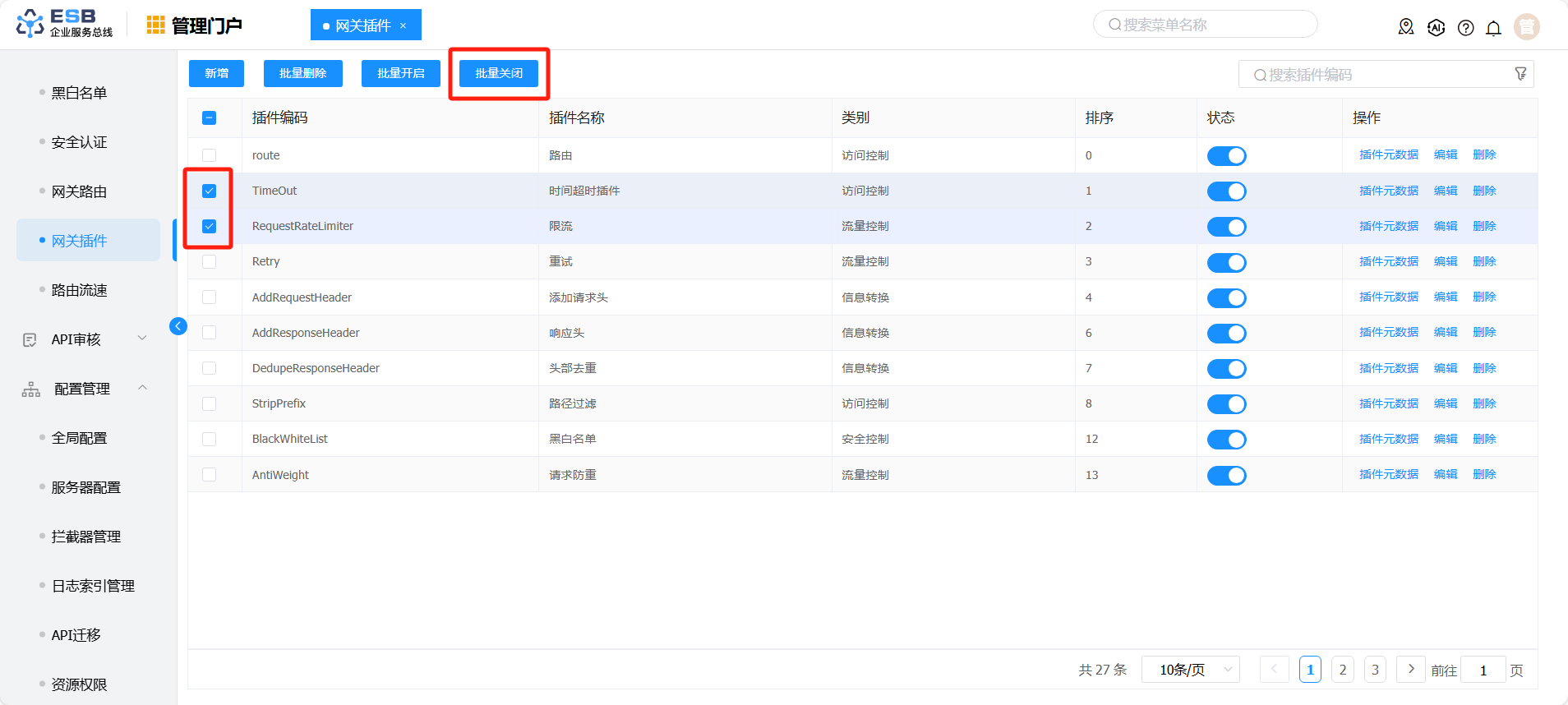
点击”确定“按钮,完成批量关闭操作。

# 编辑网关插件
在 “网关插件 ” 管理界面,选择需要编辑的网关插件记录,在操作列点击“编辑”按钮。
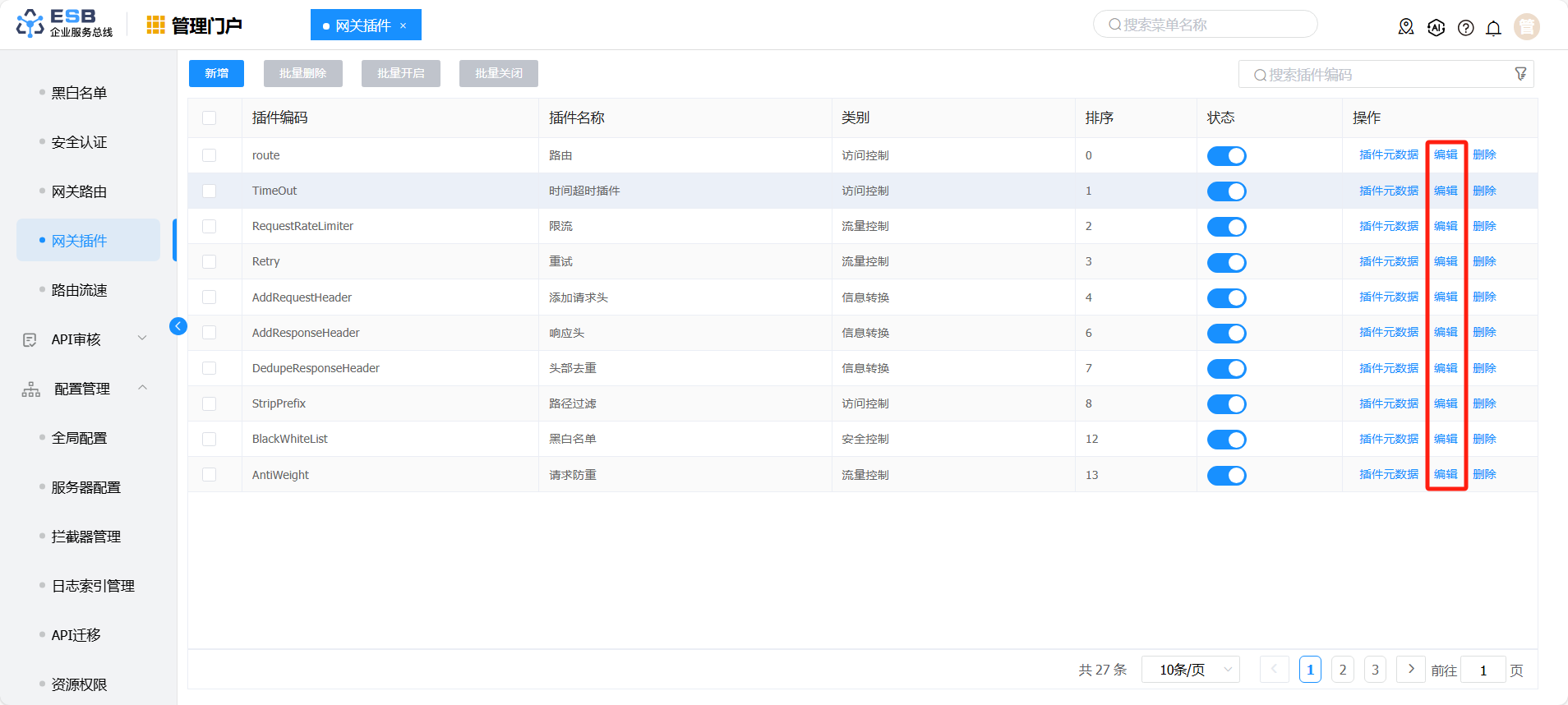
编辑网关插件信息,编辑完成后,点击”确定“保存。
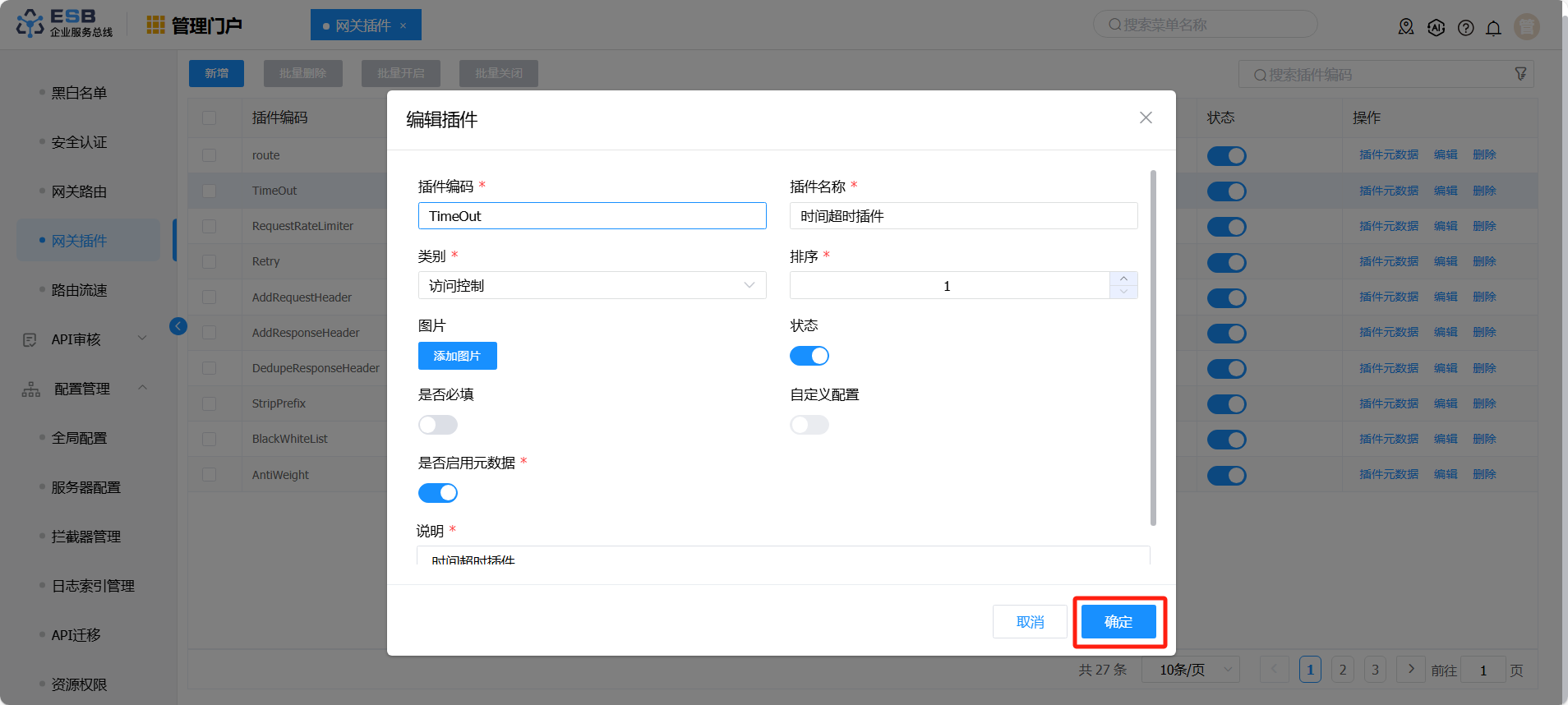
# 删除网关插件
在 “网关插件 ” 管理界面,选择需要删除的网关插件记录,在操作列点击“删除”按钮,弹出确认删除提示框。
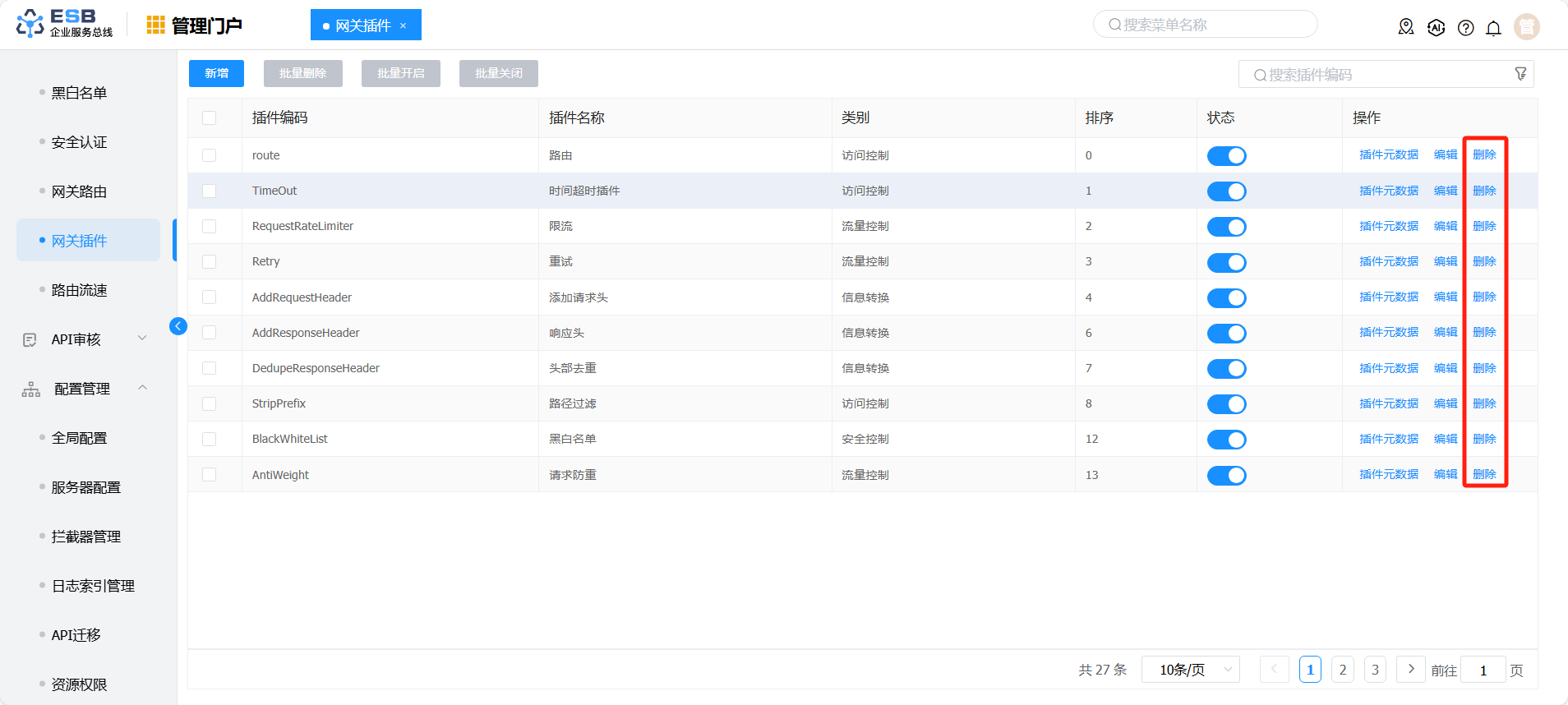
点击”确定“按钮,删除系统记录。

# 插件元数据
在 “网关插件 ” 管理界面,选择需要操作元数据的网关插件记录,在操作列点击“插件元数据”按钮。
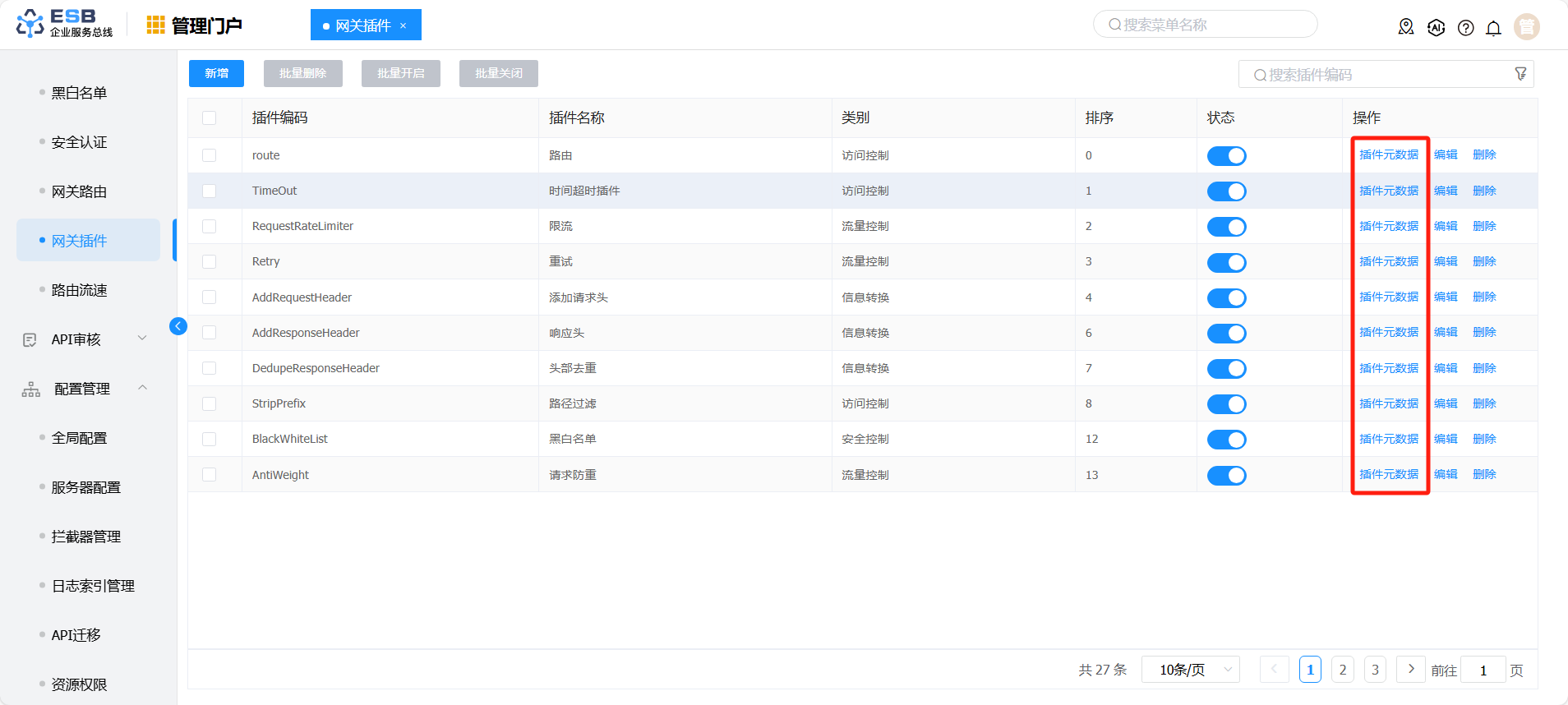
展示该插件元数据的管理界面。
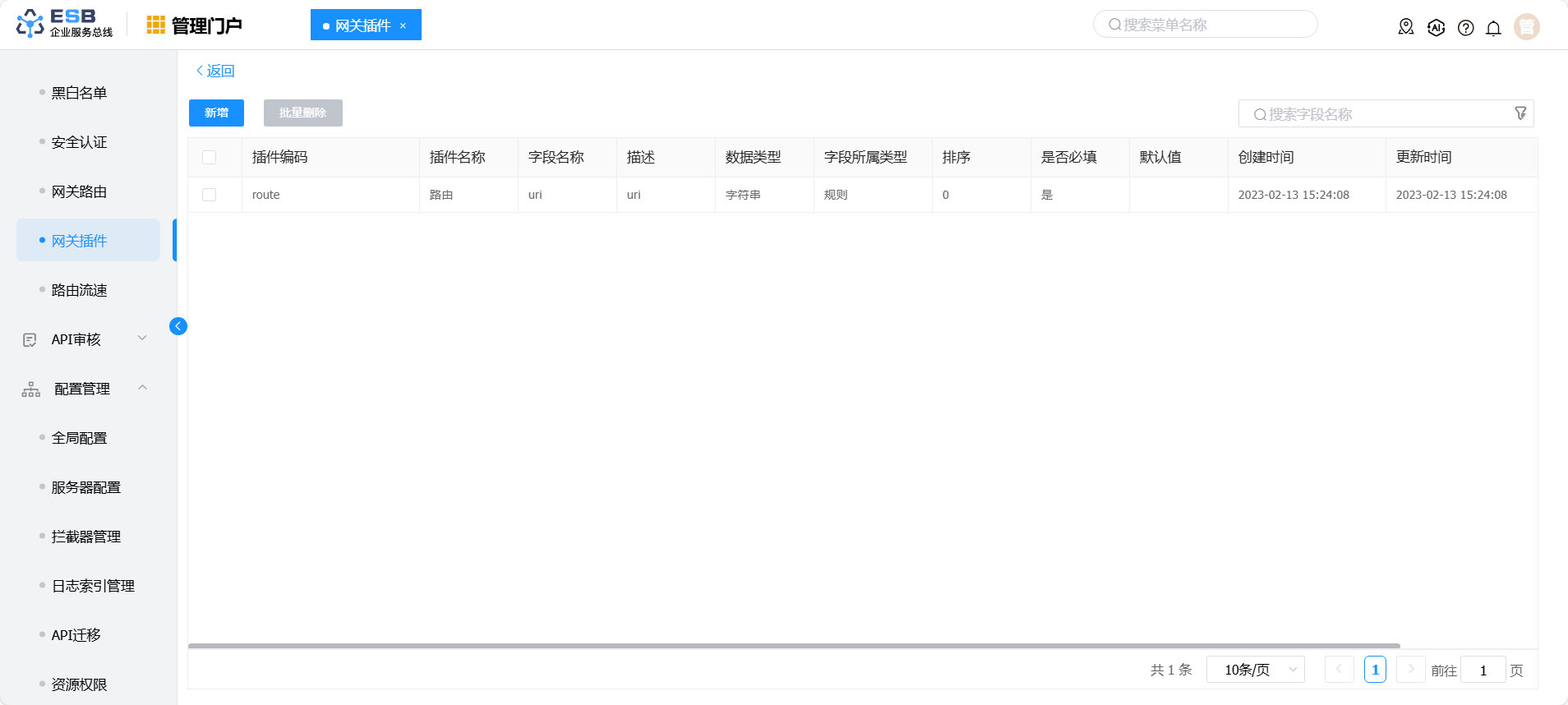
# 新增插件元数据
在 “网关插件元数据” 管理界面,点击“新增”按钮,进入新增插件元数据界面。
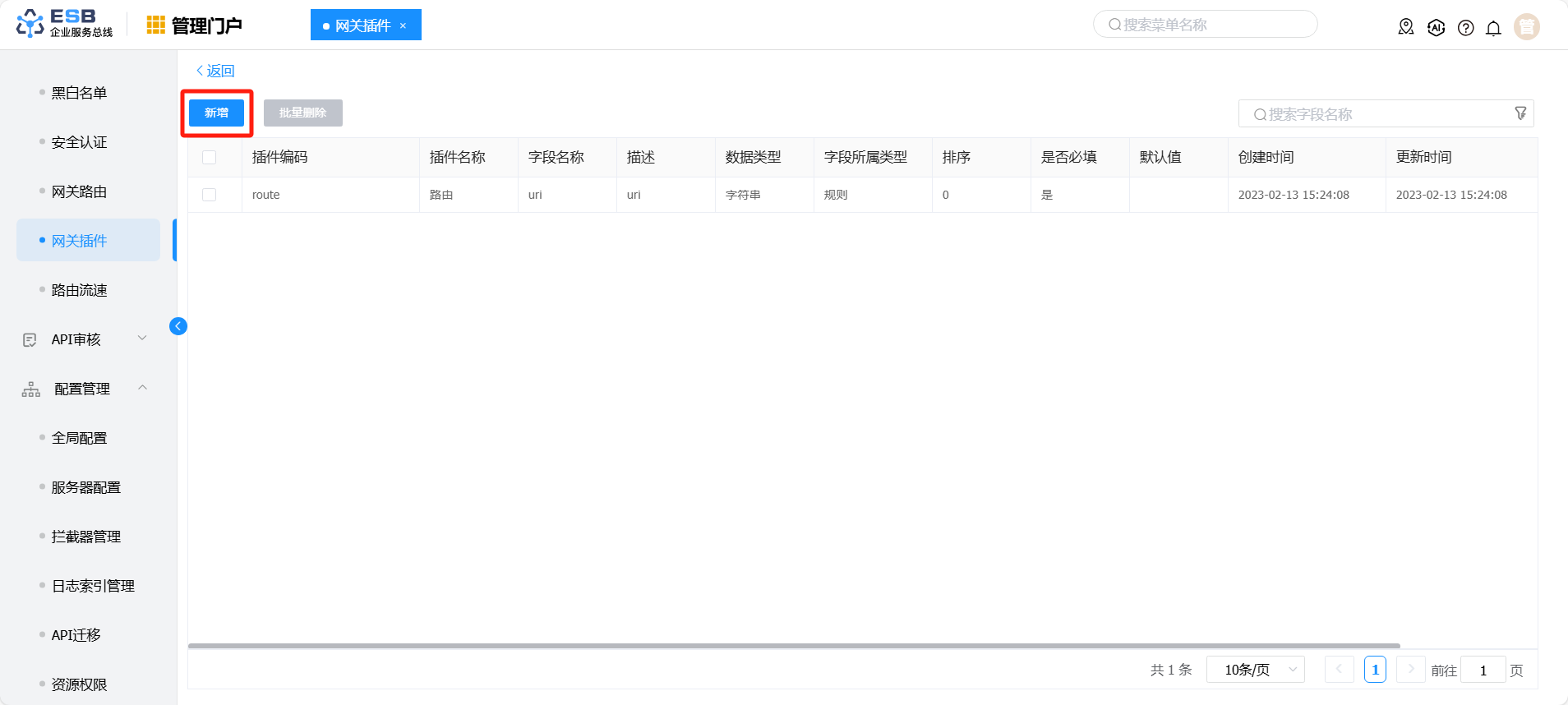
在新增插件元数据界面,按照参数说明表格填写插件元数据信息。

参数 说明 插件编码 下拉选择元数据属于的插件 字段 字段名称,前端请求实际使用的key,每个插件不能有重复的字段。 数据类型 允许输入的数据类型,数字和字符串两种。 字段所属类型 规则类型在配置路由时进行数据填充 排序 在插件页面的字段显示顺序 是否必填 插件配置页面该字段是否必填 默认值 字段默认值 输入提示 字段旁鼠标悬浮提示信息 校验规则 字段支持正则表达式规则校验 描述 该字段在配置页面显示的内容
# 批量删除插件元数据
- “网关插件元数据” 管理界面,选择需要删除的网关插件元数据记录,点击“批量删除”按钮,弹出删除提示框。
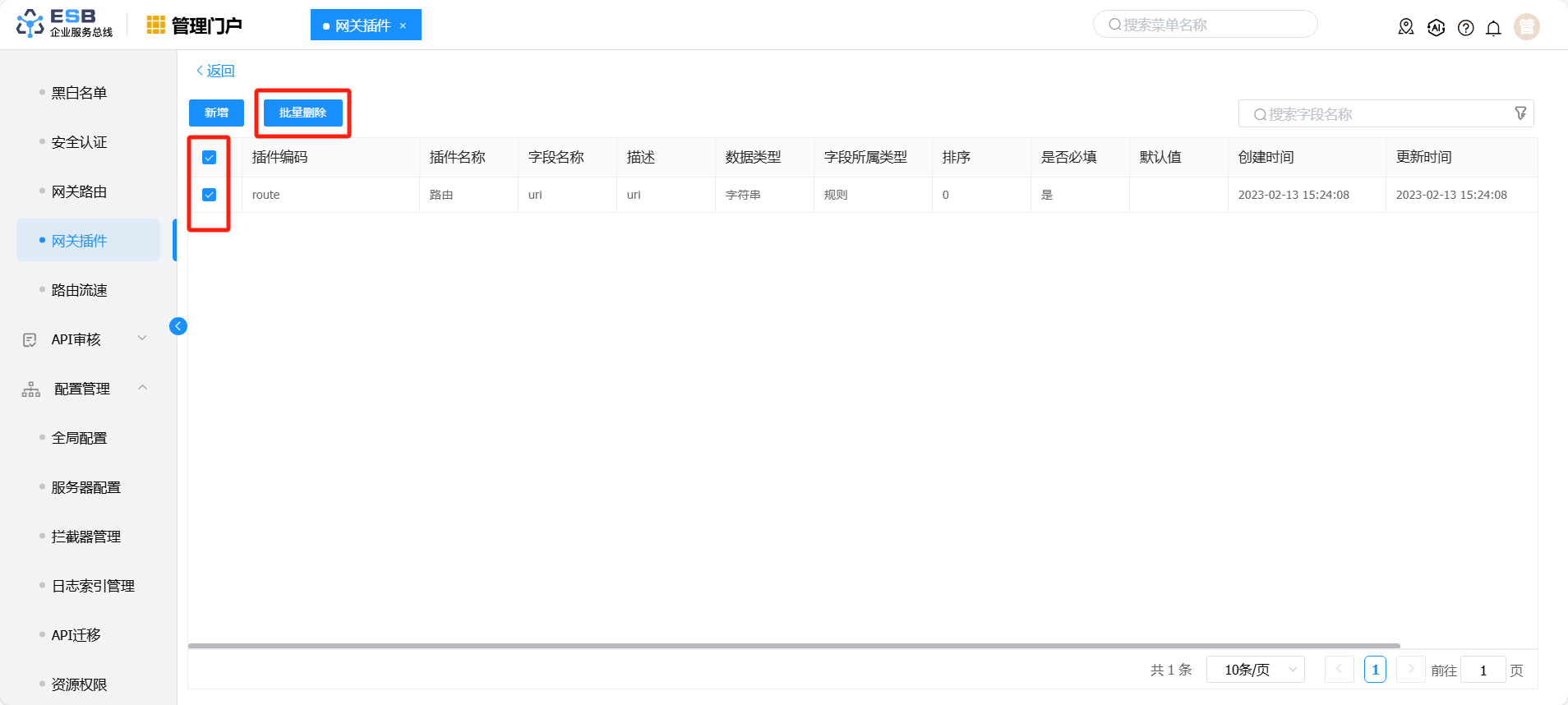
点击“确定”按钮,完成批量删除插件元数据操作。